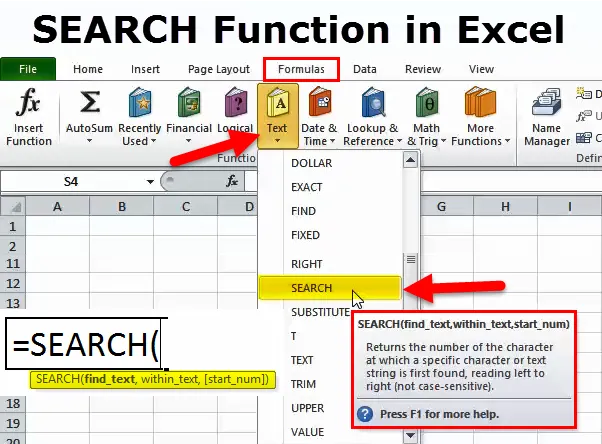
Excel SEARCH-functie (inhoudsopgave)
- ZOEKEN in Excel
- ZOEK Formule in Excel
- Hoe de zoekfunctie in Excel te gebruiken?
ZOEKEN in Excel
- Het is een ingebouwde functie in Excel die is gecategoriseerd onder de functies TEKST of STRING die kan worden gebruikt als een werkbladfunctie
- Zoekfunctie vindt de startpositie van een tekstfragment binnen een tekstreeks
- Met de ZOEK-functie kunnen we een exacte locatie van tekst in een string vinden
- Het wordt meestal gebruikt om een startpositie van een specifieke of een bepaalde substring te vinden
- Een zoekfunctie wordt ook gebruikt om de voor- en achternaam te scheiden
- Een zoekfunctie is handig om tekst te manipuleren en gegevens uit tekenreeksen te extraheren die meerdere waarden bevatten
DEFINITIE
Het retourneert het aantal tekens waarbij een tekstreeks of specifiek teken voor het eerst wordt gevonden, waarbij van links naar rechts wordt gelezen (niet hoofdlettergevoelig)
ZOEK Formule in Excel
De formule voor de functie ZOEKEN is als volgt:
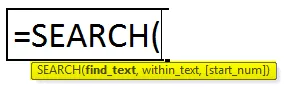
Zoek_tekst: het is de tekst die u wilt vinden of het teken of de tekst waarnaar u zoekt
Of
Het is een substring waarnaar u wilt zoeken of zoeken in een string of volledige tekst
Opmerking: in sommige gevallen zullen jokertekens (? *), Dwz vraagteken & asterisk, in de cellen aanwezig zijn, in dat scenario tilde (~) gebruiken vóór deze ~? & ~ * om te zoeken? & *Binnen_tekst: geef een teken- of substringpositie op waar of waar u wilt beginnen met zoeken
Start_num ( optioneel): vanaf welke positie of waar u het zoeken in tekst wilt starten
Opmerking: als deze parameter (START_NUM) wordt weggelaten, beschouwt de zoekfunctie deze standaard als 1.Hoe de zoekfunctie in Excel te gebruiken?
ZOEKEN Functie in Excel is heel eenvoudig en gemakkelijk. Laten we de werking van de ZOEK-functie in Excel begrijpen met enkele voorbeelden.
U kunt deze ZOEK-functie Excel-sjabloon hier downloaden - ZOEKEN-functie Excel-sjabloonVoorbeeld 1
Zoeken naar een specifieke positie van een woord in een tekstreeks
In het onderstaande voorbeeld retourneert de formule = ZOEKEN (A5, B5, 1) of = ZOEKEN (“n”, B5, 1) de waarde 4, omdat n het 4e teken naar rechts is, beginnend van links of de eerste teken van een tekstreeks (oranje)
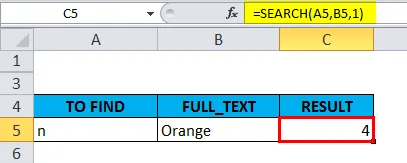
Voorbeeld 2
Zoeken naar een specifieke positie van een substring in een tekstreeks.
In het onderstaande voorbeeld retourneert de formule = ZOEKEN (A10, B10, 1) of = ZOEKEN ("markt", B10, 1) de waarde 5, omdat de substring "markt" begint bij het 5e teken van een woord (vis markt)
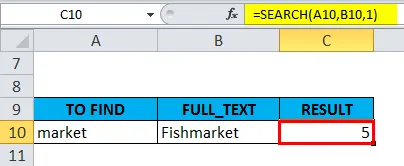
Voorbeeld 3
ZOEK Functie - Vind de positie van het jokerteken ((*) ASTERISK) in de cel
Wanneer we de zoekfunctie aanvankelijk gebruiken zonder (~) tilde voor (*) asterisk ie = SEARCH (“*”, B15, 1). ZOEKFUNCTIE retourneert 1 als uitvoer omdat we geen jokertekens kunnen vinden zonder een tilde te gebruiken. Hier fungeert tilde (~) als een markering om aan te geven dat het volgende teken letterlijk is, daarom zullen we (~) tilde invoegen vóór (*) asterisk.
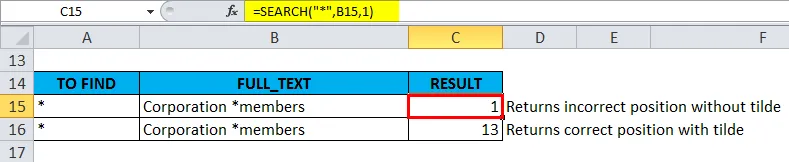
Wanneer we de zoekfunctie gebruiken met (~) tilde voor (*) asterisk, dwz = SEARCH (“~ *”, B16, 1), geeft dit de juiste positie van (*) asterisk ie 13 als uitvoer terug
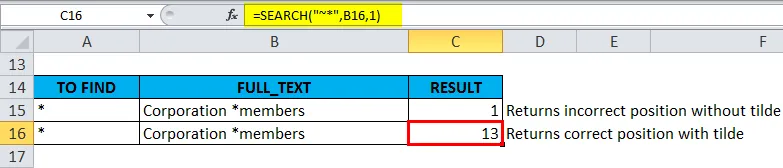
Voorbeeld 4
Zoekfunctie - vind de positie van het jokerteken ((?) VRAAGTEKEN) in de cel
Laten we hier proberen de positie van het vraagteken in een cel te zoeken
Wanneer we de zoekfunctie gebruiken met (~) tilde voor (?) Vraagteken, dat wil zeggen = ZOEKEN (“~?”, B21, 1), geeft dit de juiste positie van (?) Vraagteken bijv. 14 als uitvoer
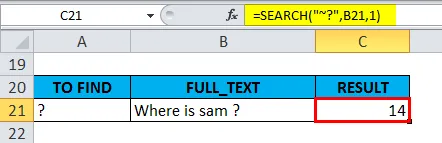
Voorbeeld 5
De voornaam en achternaam splitsen met een zoekfunctie.
Wanneer de tabelmatrix alleen de voornaam en achternaam in één kolom bevat, gescheiden door een spatie of een komma, wordt de functie ZOEKEN gebruikt.
Een formule om de voornaam te scheiden
= LINKS (cell_ref, SEARCH (”“, cell_ref) - 1)
Aanvankelijk wordt de functie FIND of SEARCH gebruikt om de positie van het spatie-teken ("") in een cel te krijgen. Later wordt -1 gebruikt in de formule om de extra spatie of komma aan het einde van de tekstreeks te verwijderen.
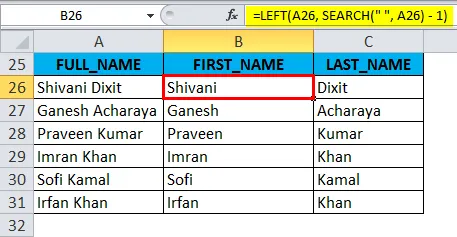
De formule om de achternaam te scheiden
= RECHTS (cell_ref, LEN (cell_ref) -SEARCH (”“, Cell_Ref, 1))
De functie 'LEN' retourneert de lengte van een tekenreeks. In de functie 'LEN' worden spaties beschouwd als tekens binnen een tekenreeks
In eerste instantie doorzoek de tekst in de cel naar ruimte, zoek de positie en trek vervolgens de positie af van de totale lengte van de string met behulp van de LEN-formule, lengte van de string minus de positie van de spatie geeft ons alles rechts van de eerste ruimte
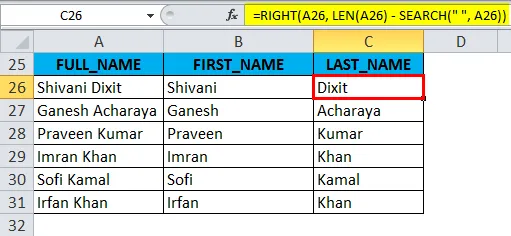
Dingen om te onthouden Over ZOEKEN Functie in Excel
a) Start_NumArgument in de zoekfunctie kan niet negatief of nul zijn
Start_Num Argument of parameter in de zoekfunctie, mag niet worden vermeld als "0" of negatieve waarde, als nul of negatieve waarde wordt genoemd, wordt de waardefout geretourneerd
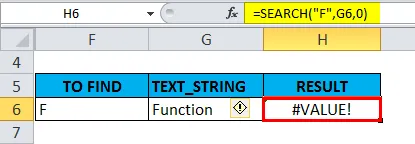
b.) ZOEKfunctie is niet GEVAARLIJK, het accepteert jokertekens (? *), terwijl de zoekfunctie GEVAARLIJK is, de uitvoer retourneert de waarde WAARDE FOUT en accepteert geen jokertekens (? *).
Een zoekfunctie is niet hoofdlettergevoelig, terwijl de zoekfunctie hoofdlettergevoelig is .
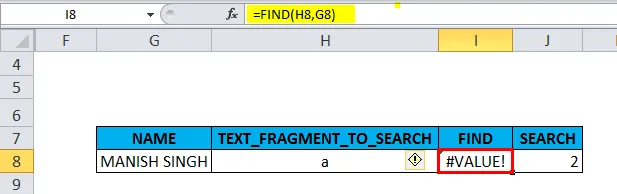
Zelfs als de gegeven zoektekst niet wordt gevonden in de tekstreeks, is de retourwaarde #WAARDE! Fout
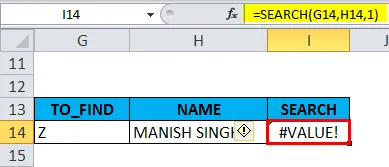
Aanbevolen artikelen
Dit is een gids voor het ZOEKEN in Excel geweest. Hier bespreken we de SEARCH-formule en hoe u de zoekfunctie in Excel kunt gebruiken, samen met praktische voorbeelden en een downloadbare Excel-sjabloon. U kunt ook onze andere voorgestelde artikelen doornemen -
- Top 25 nuttige geavanceerde Excel-formules en -functies
- ZOEKEN in Excel
- EN-functie in Excel
- FV-functie in Excel